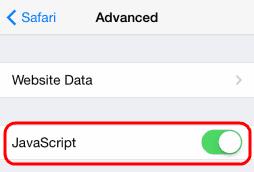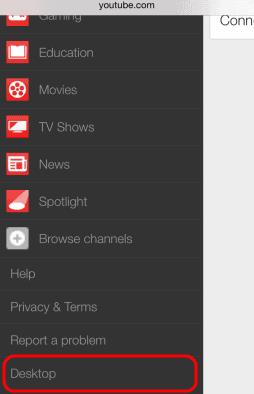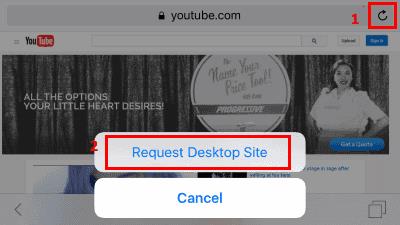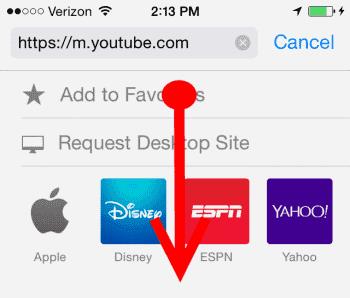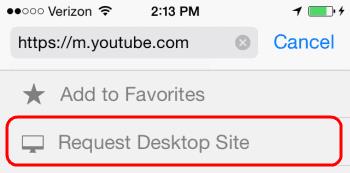Si vous souhaitez afficher la version de bureau complète de YouTube à partir du navigateur Safari pour iOS sur votre iPhone ou iPad d'Apple, vous pouvez le faire en quelques étapes seulement. Suivez ce didacticiel et vous aurez accès à toutes les fonctionnalités offertes par la version de bureau du site Web en un rien de temps.
Activer JavaScript avant de continuer
Avant d'effectuer les étapes ci-dessous, assurez-vous que JavaScript est activé dans Safari. La plupart des fonctionnalités de YouTube ne seront disponibles que si elles sont activées. Vous pouvez le faire en allant sur l'écran d'accueil et en sélectionnant " Paramètres " > " Safari " > " Avancé ". De là, basculez « JavaScript » sur « Activé » (Vert).
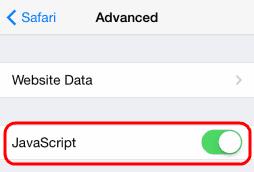
Ces étapes peuvent également ne pas fonctionner si l'application YouTube est installée. Vous pouvez donc vouloir le désinstaller.
Option 1 – Raccourci rapide
Vous pouvez accéder rapidement à la version de bureau de YouTube dans Safari pour iOS en ouvrant l'application Safari et en tapant « www.youtube.com/?app=desktop » sans les guillemets. À partir de là, appuyez sur « Go » et vous serez immédiatement dirigé vers la version de bureau de YouTube.
Option 2 – Menu du bureau
Si vous ne souhaitez pas saisir l'URL longue, vous pouvez effectuer ces étapes à la place :
Ouvrez l'application Safari, tapez « youtube.com », puis appuyez sur « Go ».
La version mobile de YouTube s'affichera. Vous pouvez ensuite appuyer sur le bouton de menu situé dans le coin supérieur gauche de l'écran.
Faites défiler vers le bas du menu, puis appuyez sur « Bureau ».
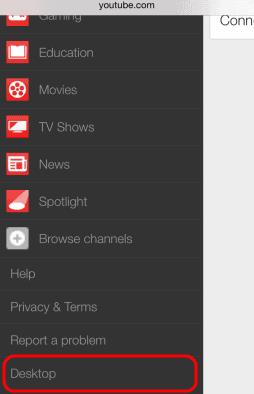
Option 3 - Paramètre Safari
iOS 9 et versions ultérieures
Visitez YouTube.com dans le navigateur Web Safari.
Appuyez longuement sur l'icône représentant un cercle avec des flèches  dans le coin supérieur droit.
dans le coin supérieur droit.
Sélectionnez « Demander un site de bureau ».
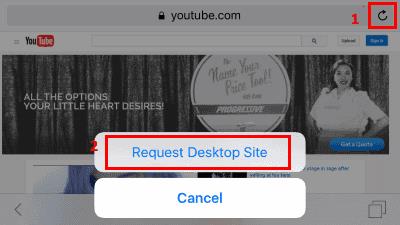
Vous avez terminé! La version de bureau de YouTube s'affiche.
iOS 8
Ouvrez l'application Safari, tapez « youtube.com », puis appuyez sur « Go ».
Appuyez sur l'URL dans la barre d'adresse pour la mettre en surbrillance et afficher le menu Signets.
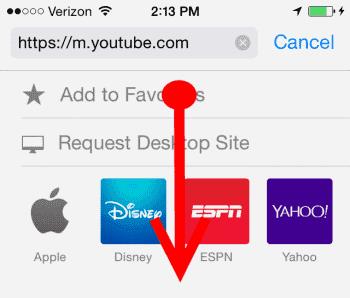
En partant juste en dessous de la barre d'adresse, balayez vers le bas pour afficher l' option " Demander un site de bureau ". Sélectionnez-le et vous avez terminé.
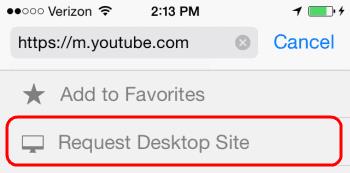
Voilà! Trois façons d'accéder à la version de bureau de YouTube depuis votre iPhone ou iPad.